
Co je třeba vědět
- Nejprve povolte Najít můj iPhone: Přejít na Nastavení > [Apple ID] > Najít moje > Najdi můj iPhone. Přepnout na Na pozice.
- Přihlaste se do iCloudu ve webovém prohlížeči. Vybrat Všechna zařízení, vyberte své zařízení a poté vyberte Vymažte iPhone.
- Chcete-li vymazat všechna data po 10 neúspěšných pokusech o přístupový kód, přejděte na Nastavení > Klepněte na ID a heslo. Hýbat se Vymazat data přepnout přepínač do polohy Na
Nebylo by skvělé, kdyby se váš iPhone mohl sebezničit, aby zabránil zlodějům získat vaše osobní údaje, pokud vám ukradnou telefon? Nebude to explodovat, ale Apple poskytuje způsob, jak na dálku vymazat vaše zařízení iOS od všech vašich osobních údajů. Ukážeme vám, jak to udělat pomocí jakékoli verze iOS.
Jak vymazat data pomocí Find My iPhone
Chcete-li vzdáleně vymazat data na chybějícím iPhonu, musíte nejprve provést malé nastavení, aby to bylo možné. Data svého iPhonu pravidelně zálohujte, abyste zabránili ztrátě dat.
Povolit funkci Najít můj iPhone
Zapněte funkci Najít můj iPhone v telefonu a připojte aktivní účet iCloud k zařízení, aby funkce Najít můj iPhone fungovala. Účet iCloud je od společnosti Apple nabízen zdarma.
-
Otevři Nastavení aplikace.
-
Vyberte svůj účet Apple ID (hlavní položka v aplikaci Nastavení).
-
Vybrat Najít moje. (Ve starších verzích iOS vyberte iCloud).
-
Vybrat Najdi můj iPhone a přepněte to NA.
Pokud máte firmware starší než iOS 5, povolte funkci Najít můj iPhone podle těchto pokynů.
Vzdáleně vymažte svůj chybějící iPhone
Pokud jste si jisti, že telefon nedostanete zpět, použijte funkci vzdáleného mazání. Jakmile vzdáleně vymažete data v zařízení, nebudete je moci vyhledat pomocí funkce Najít můj iPhone. Vzdálené vymazání by mělo být použito pouze v případě, že jste přesvědčeni, že zařízení nikdy nedostanete zpět.
-
Otevři Najděte iPhone aplikace z jiného zařízení iOS, jako je iPad nebo z webového prohlížeče počítače. Navštivte web iCloud.com a přihlaste se ke svému účtu iCloud.
-
Vybrat Všechna zařízení, poté vyberte zařízení, které chcete vymazat.
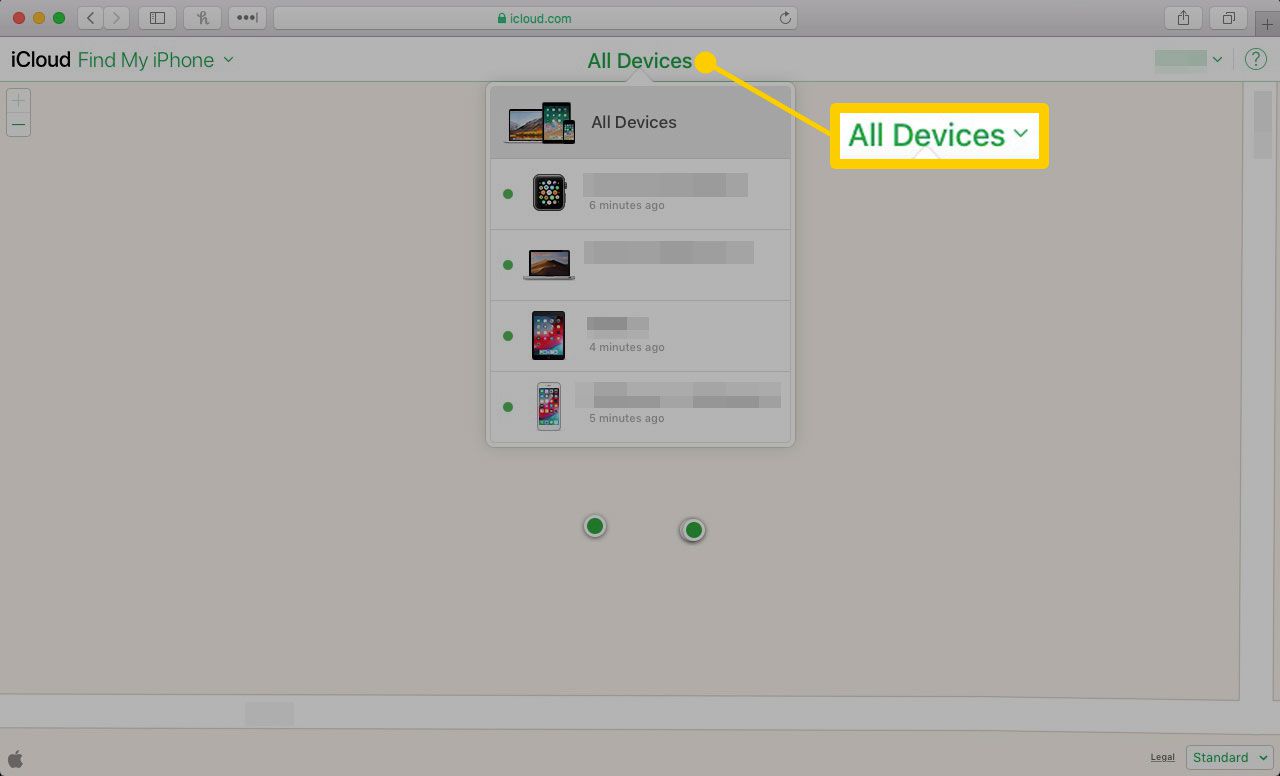
-
Vybrat Vymažte iPhone.
Autodestrukce po příliš mnoha neúspěšných pokusech o přístupový kód
Podle následujících pokynů můžete nastavit svůj iPhone tak, aby automaticky vymazal svá data, pokud zadáte nesprávný přístupový kód více než 10krát.
-
Otevři Nastavení aplikace.
-
Vybrat Klepněte na ID a heslo nebo ID obličeje a heslo pokud váš iPhone používá ověřování pomocí Face ID. Na výzvu zadejte svůj přístupový kód.
-
Pokud nemáte povolený přístupový kód, zapněte jej nejprve výběrem Zapněte přístupový kód. Nastavte přístupový kód podle svého výběru a potvrďte ho. Z důvodu zvýšení bezpečnosti zvažte nastavení silnějšího hesla než výchozího čtyřmístného.
-
Přesuňte Vymazat data přepněte přepínač do polohy Zapnuto / zelená.
-
Přečtěte si varování a klepněte na Umožnit.
-
Váš telefon je nyní nastaven tak, aby po 10 neúspěšných pokusech o zadání hesla automaticky vymazal všechna svá data.
Při mazání nastavení dat buďte opatrní
Pokud máte děti nebo někoho jiného, kdo používá váš telefon, může být volba Vymazat data problémem, pokud nejste opatrní. Vaše dítě by se mohlo nevinně pokusit kód příliš často uhodnout a omylem vymazat data z vašeho iPhone. Funkce vzdáleného mazání může mít větší smysl v situacích, kdy máte jiné, které váš iPhone pravidelně používají (nebo si s ním hrají).